Si vous vendez/achetez un iPad d'occasion ou si vous rencontrez de sérieux problèmes avec votre iPad, il est important que vous sachiez comment réinitialiser votre iPad. Vous protégerez ainsi vos informations privées et optimiserez les performances de votre iPad.
En parlant de réinitialisation de l'iPad, beaucoup de gens choisissent de réinitialiser via les Réglages. Mais cette méthode ne marche pas toujours. Nous vous proposons quatre méthodes simples pour réinitialiser votre iPad. Cela vous aidera certainement ! Lisez la suite.

Méthode 1. Comment réinitialiser l'iPad avec les boutons
Réinitialiser un iPad avec les boutons physiques est généralement utilisé pour effectuer un redémarrage forcé, plutôt qu'une réinitialisation complète aux paramètres d'usine. Un redémarrage forcé peut être utile si votre iPad est gelé ou ne répond pas. Voici comment procéder en fonction du modèle de votre iPad :
Pour iPad avec Face ID ou sans bouton d'accueil (Home)
Étape 1.Appuyez rapidement sur le bouton d'augmentation du volume, puis relâchez-le.
Étape 2.Appuyez rapidement sur le bouton de diminution du volume, puis relâchez-le.
Étape 3.Maintenez le bouton supérieur (ou bouton d'alimentation) enfoncé jusqu'à ce que le logo Apple apparaisse, puis relâchez-le.
Pour iPad avec bouton d'accueil (Home)
Étape 1.Maintenez simultanément le bouton d'accueil et le bouton supérieur (ou bouton d'alimentation) enfoncés.
Étape 2.Continuez à maintenir les boutons jusqu'à ce que le logo Apple apparaisse, puis relâchez-les.
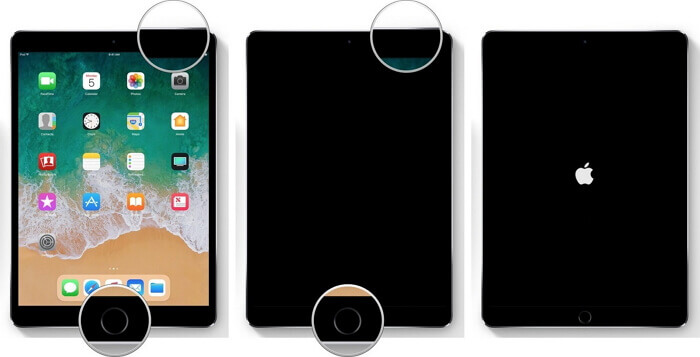
Méthode 2. Comment réinitialiser l'iPad via les Réglages
Si votre iPad fonctionne normalement, vous pouvez utiliser la méthode suivante.
Étape 1. Allez dans Réglages > Général > Transférer ou réinitialier l'iPad.
Étape 2. Sélectionnez l'option Effacer contenu et réglages. La réinitialisation de l'iPad commencera immédiatement.
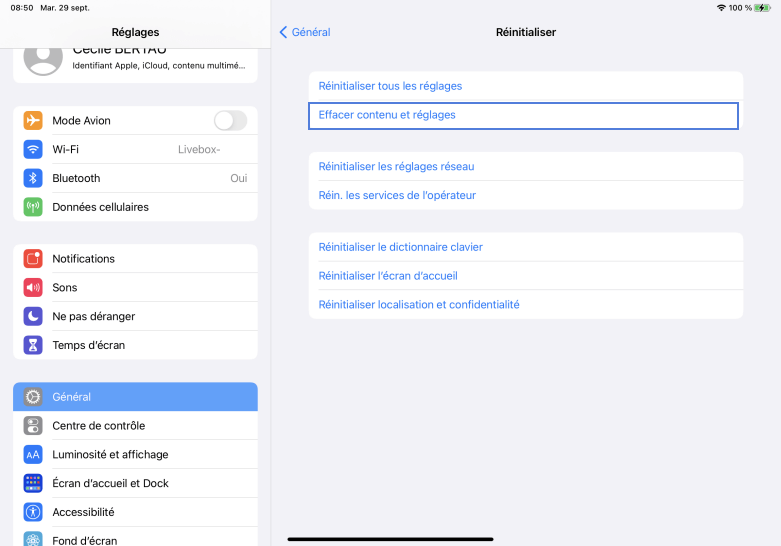
Méthode 3. Comment réinitialiser un iPad en mode de récupération
Lorsque l'iPad devient lent ou se bloque, essayez d'utiliser le mode de récupération avec iTunes. Il peut être une solution pour résoudre des problèmes causés par des erreurs logicielles, des applications instables, etc.
Voici comment réinitialiser un iPad en mode de récupération en utilisant iTunes. Suivez les étapes ci-dessous.
Étape 1.Vérifiez que vous utilisez la dernière version d'iTunes sur votre ordinateur.
Étape 2.Mettez votre iPad en mode de récupération.
- Modèle d'iPad sans bouton Accueil : Maintenez enfoncés l'un des boutons de volume et le bouton supérieur jusqu'à ce que le curseur de mise hors tension apparaisse. Faites glisser le curseur pour éteindre l'iPad, puis attendez qu'il soit complètement éteint. Maintenez ensuite le bouton supérieur enfoncé jusqu'à ce que l'écran de mode de récupération apparaisse.
- Modèle d'iPad avec bouton Accueil : Maintenez enfoncé le bouton supérieur jusqu'à ce que le curseur de mise hors tension apparaisse. Faites glisser le curseur pour éteindre l'iPad, puis attendez qu'il soit complètement éteint. Maintenez ensuite le bouton Accueil enfoncé jusqu'à ce que l'écran de mode de récupération apparaisse.
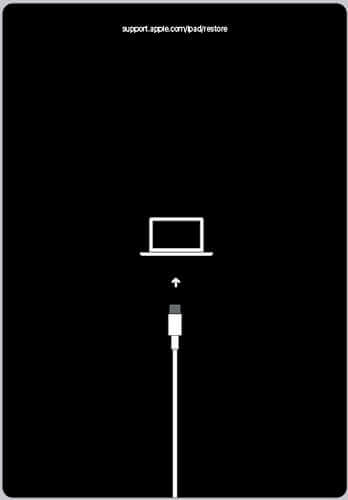
Étape 3.Connectez votre iPad à votre ordinateur avec un câble USB et lancez iTunes.
Étape 4.Lorsque la fenêtre contextuelle apparaît, cliquez sur Restaurer. La réinitialisation de l'iPad commencera immédiatement.
Si vous ne pouvez pas installer iTunes ou si une erreur survient dans iTunes, essayez d'utiliser la méthode suivante.
Méthode 4. Comment réinitialiser un iPad en quelques clic
Si vous souhaitez réinitialiser rapidement votre iPad, l'outil de réinitialisation simple et rapide de l'iPad devrait être votre premier choix, surtout si aucune des méthodes ci-dessus ne fonctionne.
iMyFone Fixppo est un outil conçu pour résoudre les problèmes des appareils iOS. Avec lui, la réinitialisation de l'iPad se fait simplement sans effort.
Caractéristiques principales de Fixppo
- Résout rapidement divers problèmes iOS et iPadOS tels que redémarrages infinis, écrans figés, etc.
- Permet de réinitialiser un iPad aux réglages d'usine tout en conservant votre identifiant Apple.
- Permet de rétrograder un iPad vers une version antérieure en un seul clic facilement.
- Prend en charge iPadOS 26/18 et iOS 26/18.
Réinitialiser l'iPad avec iMyFone Fixppo
Étape 1. Téléchargez et installez Fixppo. Ensuite, lancez le programme, cliquez sur l'option Réinitialiser l'iDevice, puis sélectionnez Réinitialisation profonde.
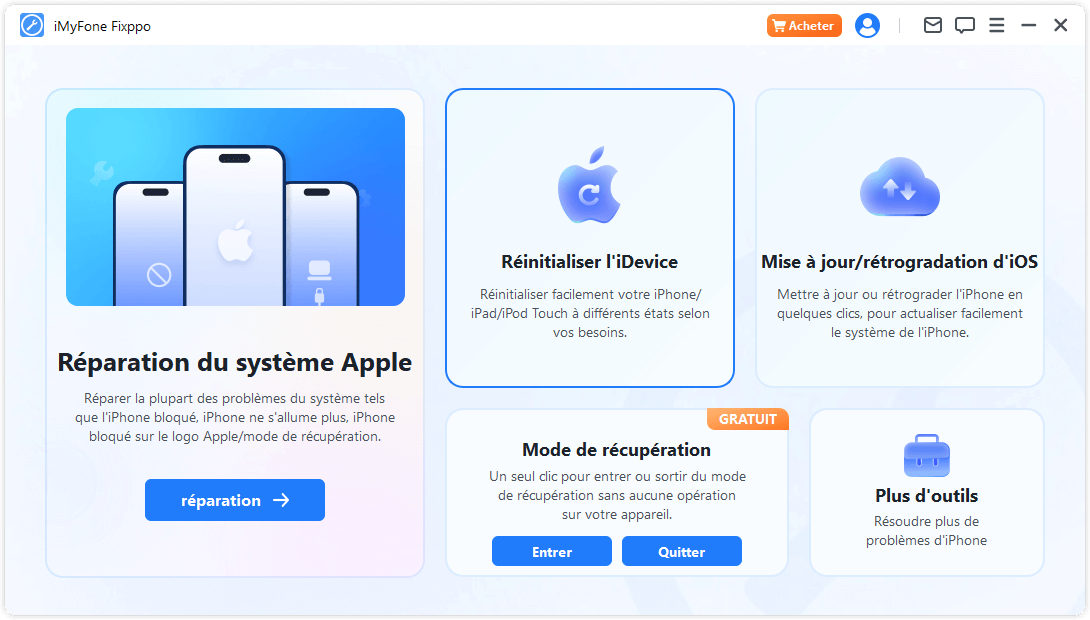
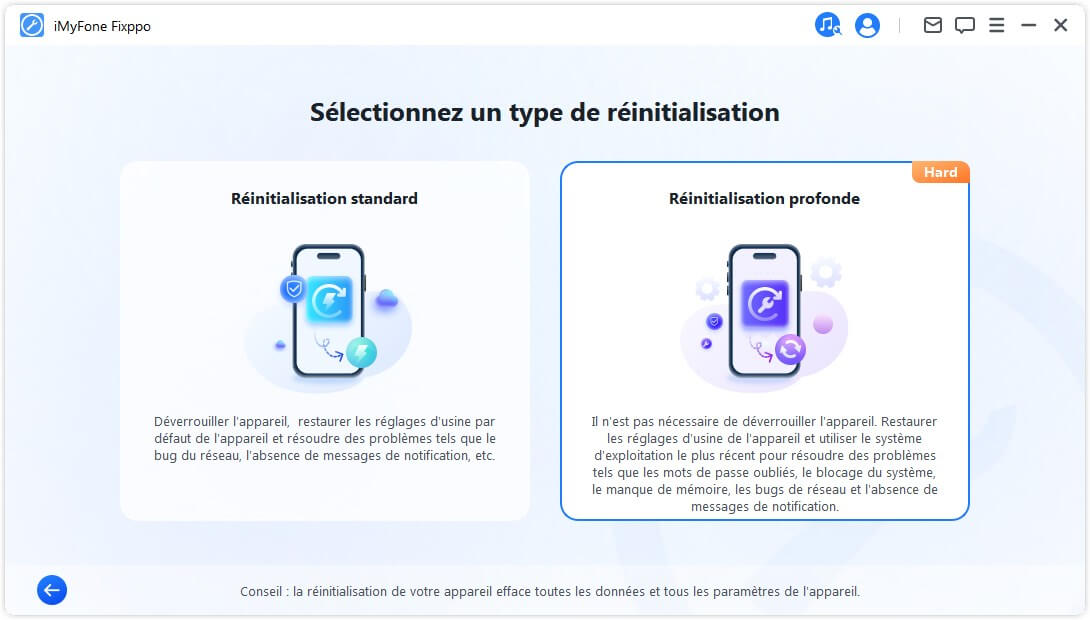
Étape 2. Sélectionnez la version du firmware correspondant à votre système iPad et téléchargez-la.
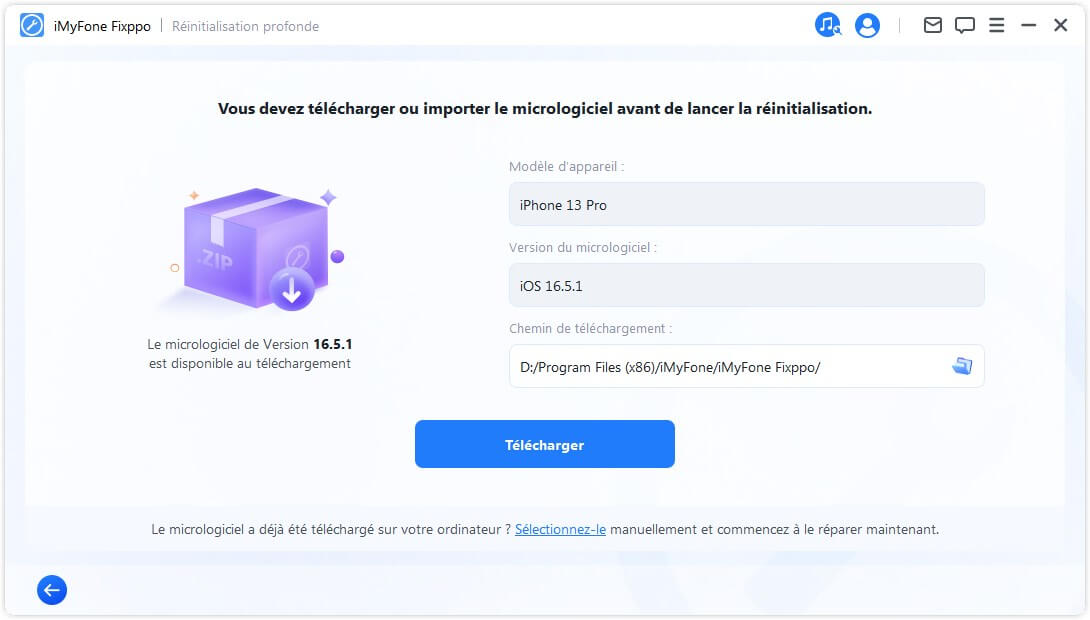
Étape 3. Cliquez sur le bouton Démarrer, la réinitialisation d'usine de l'iPad commencera immédiatement. Après quelques minutes, la réinitialisation sera terminée et l'iPad redémarrera.

iMyFone Fixppo est un outil bien connu pour résoudre les problèmes des appareils iOS. Toutefois, il est important de faire preuve de prudence lors de l'utilisation de ce logiciel. Il est recommandé de suivre les instructions fournies sur le site officiel et de télécharger le logiciel uniquement à partir de sources fiables.
Conclusion
Nous vous avons présenté 4 méthodes pour réinitialiser l'iPad avec/sans les boutons. Quelle que soit la méthode choisie, il est conseillé de sauvegarder vos données importantes avant de procéder à la réinitialisation.






